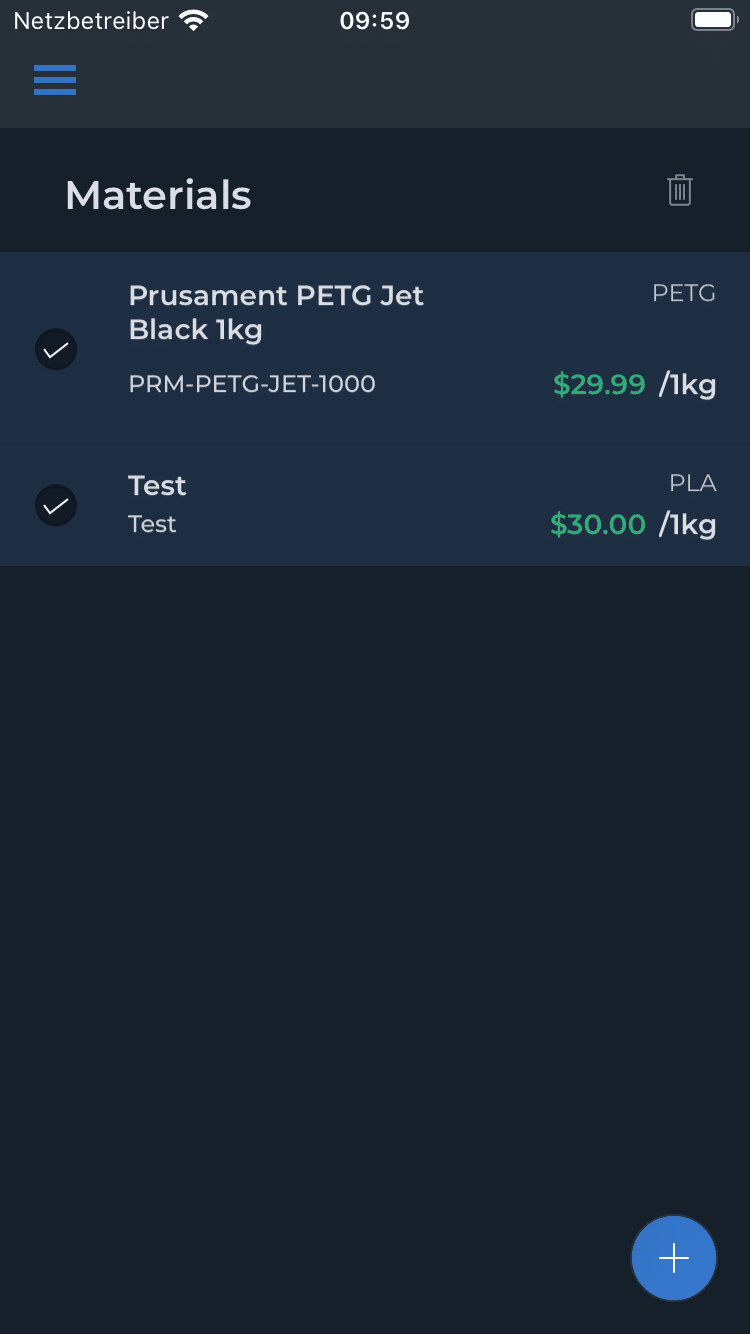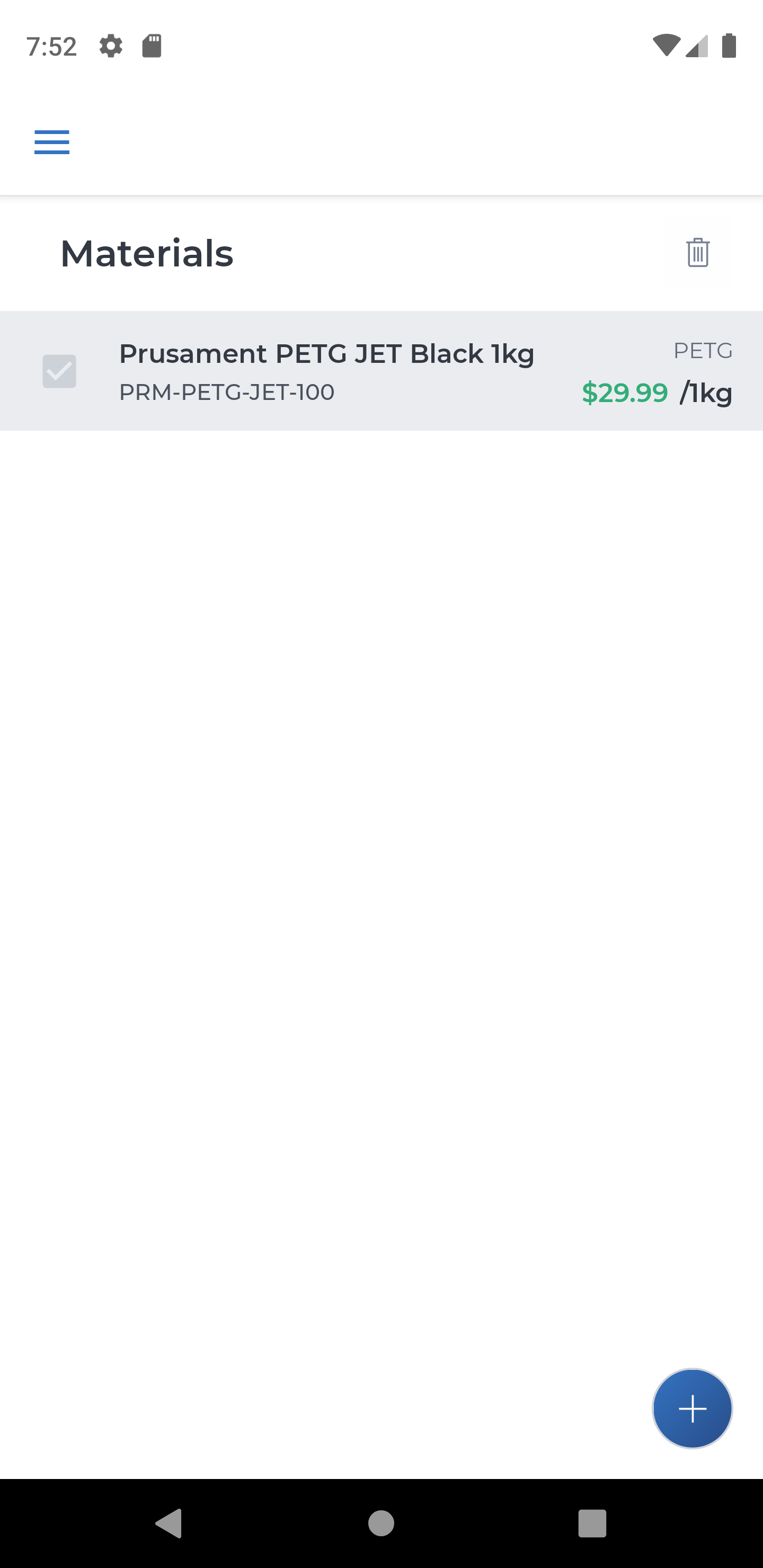Verfügbar ab
v1.0.0-betaNeues Material anlegen
Ähnlich wie bei den Druckern kannst du auch Materialien in der App anlegen. Besuche dazu den “Material”-Reiter im Hauptmenü.
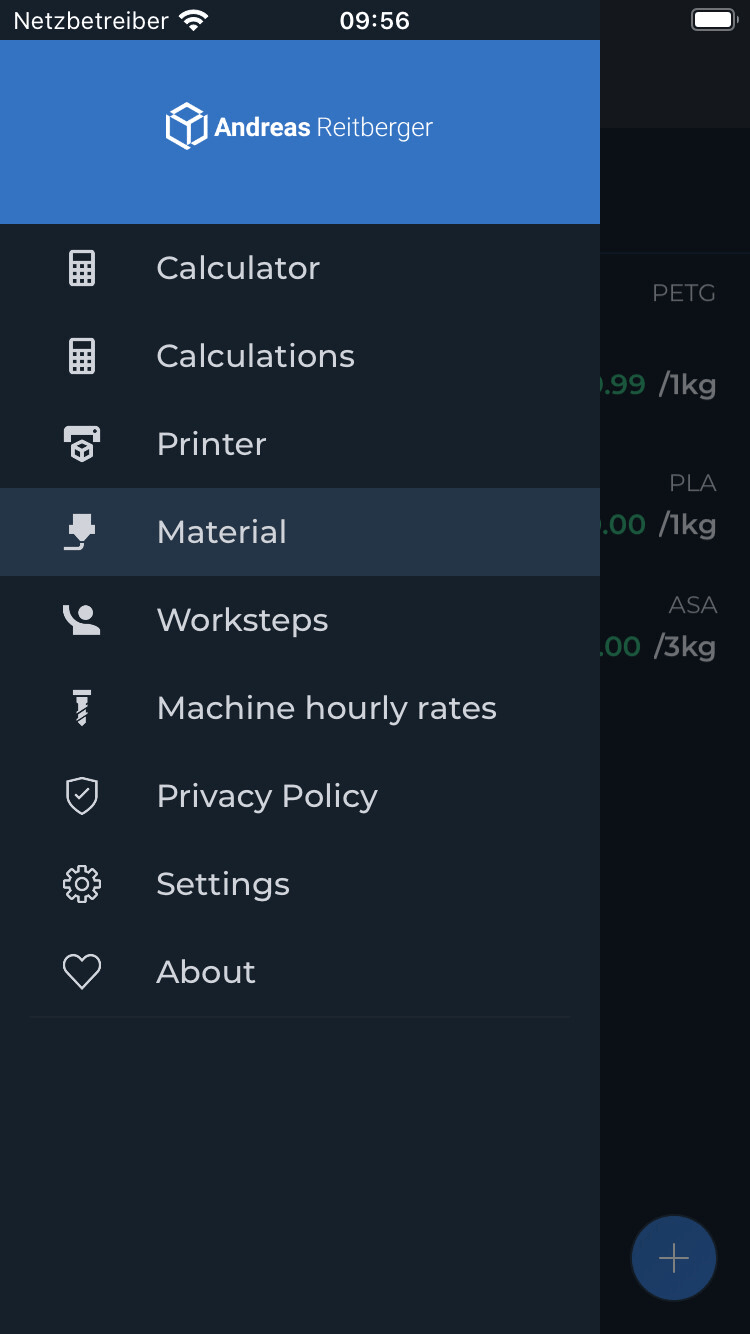
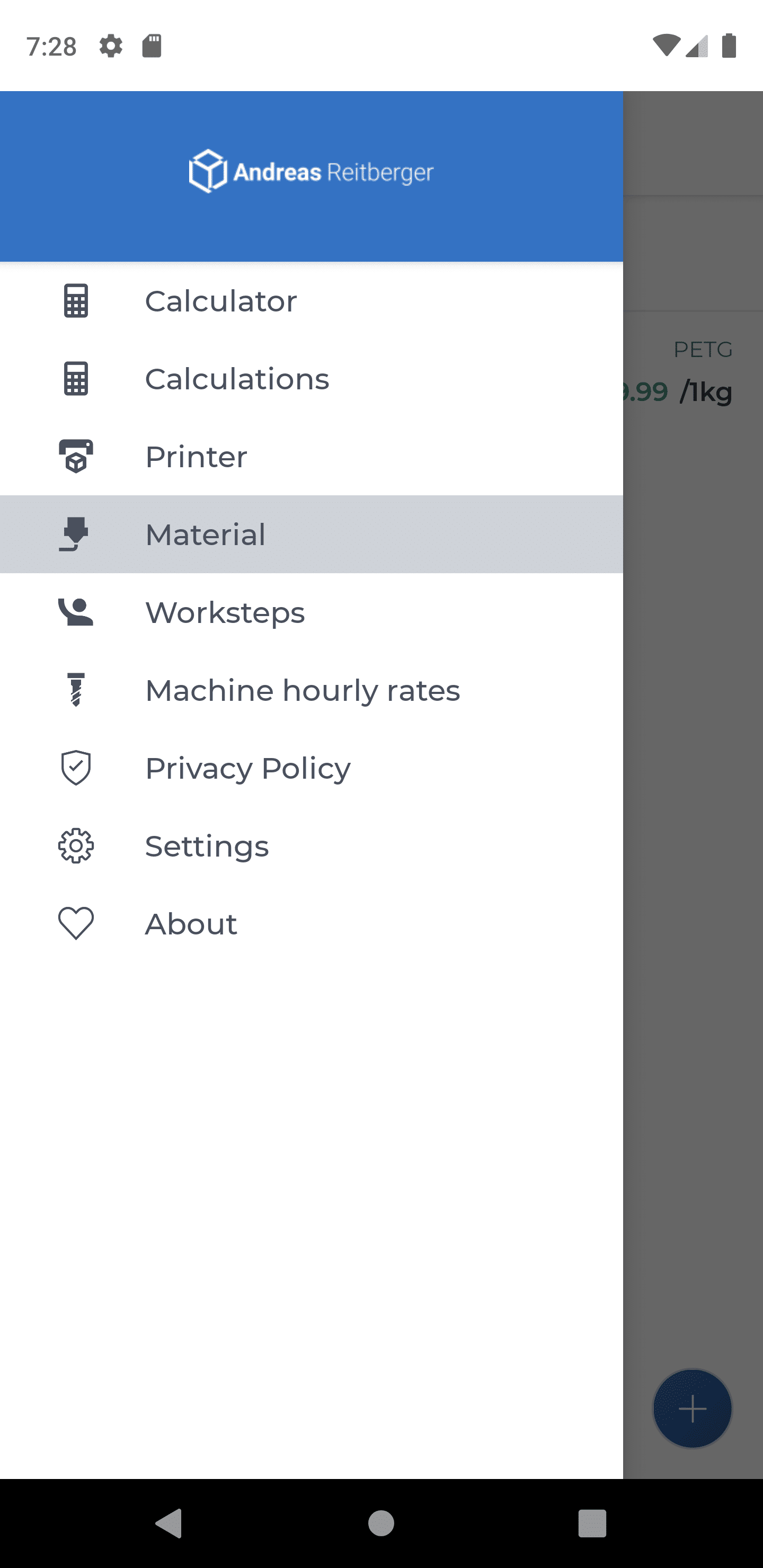
Durch den “+”-Button rechts unten kannst du das Formular zum Anlegen eines neuen Materials öffnen.

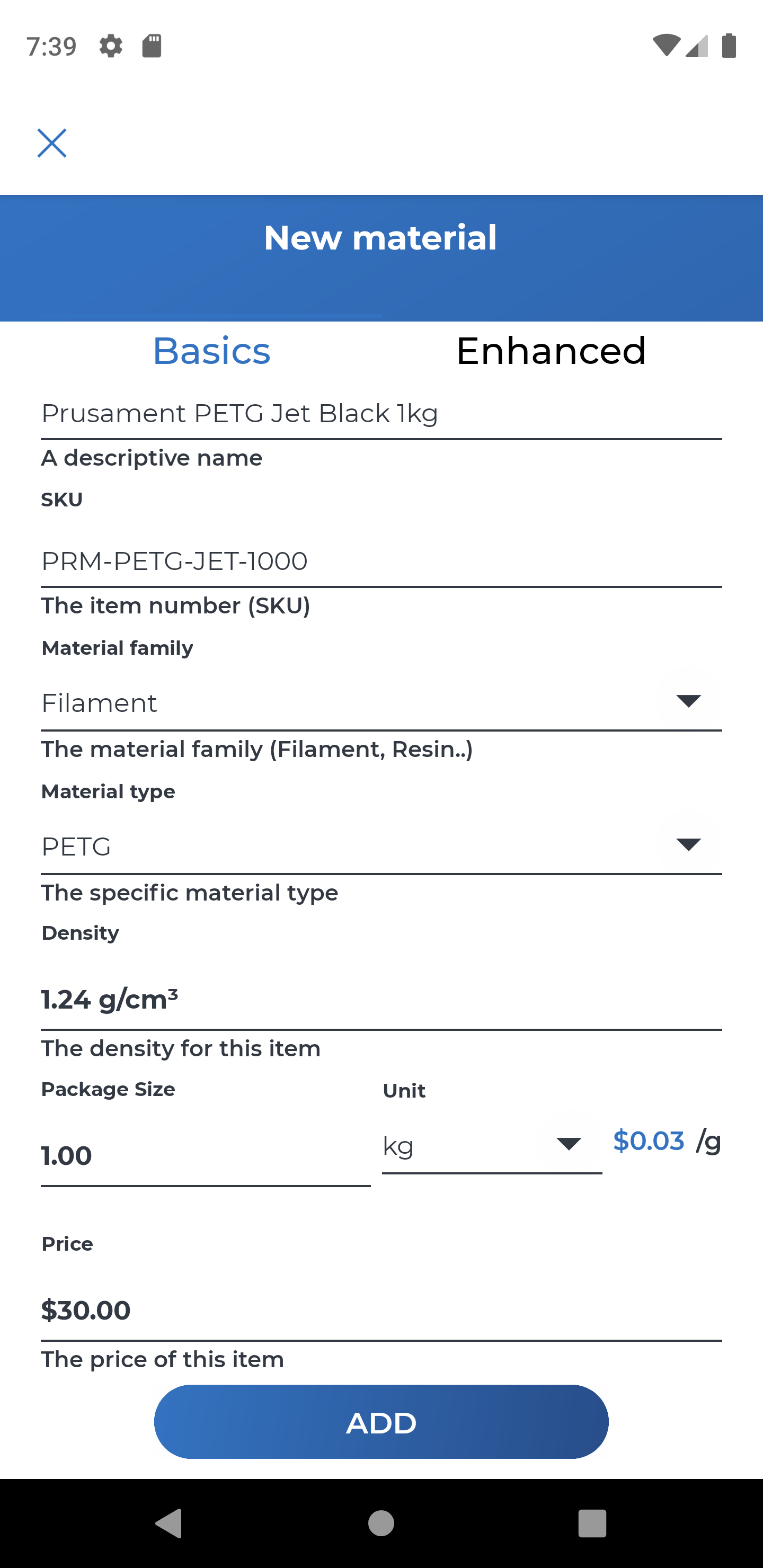
Bitte beachte, dass es sich bei folgenden Felder um eine Pflichtangabe handelt.
- Name des Materials
- Material-Familie
- Material-Typ
- Dichte (zum Berechnen des Materialverbrauches)
- Verpackungsgröße und Einheit
- Preis
Wenn alle Angaben korrekt sind, dann kannst du durch den “Hinzufügen”-Button das Material anlegen und speichern.
Material verwalten
Um deine Materialien zu verwalten, besuche wieder den “Material”-Reiter über das Hauptmenü. Durch das nach links Wischen kannst du das Schnellzugriff-Menü öffnen.
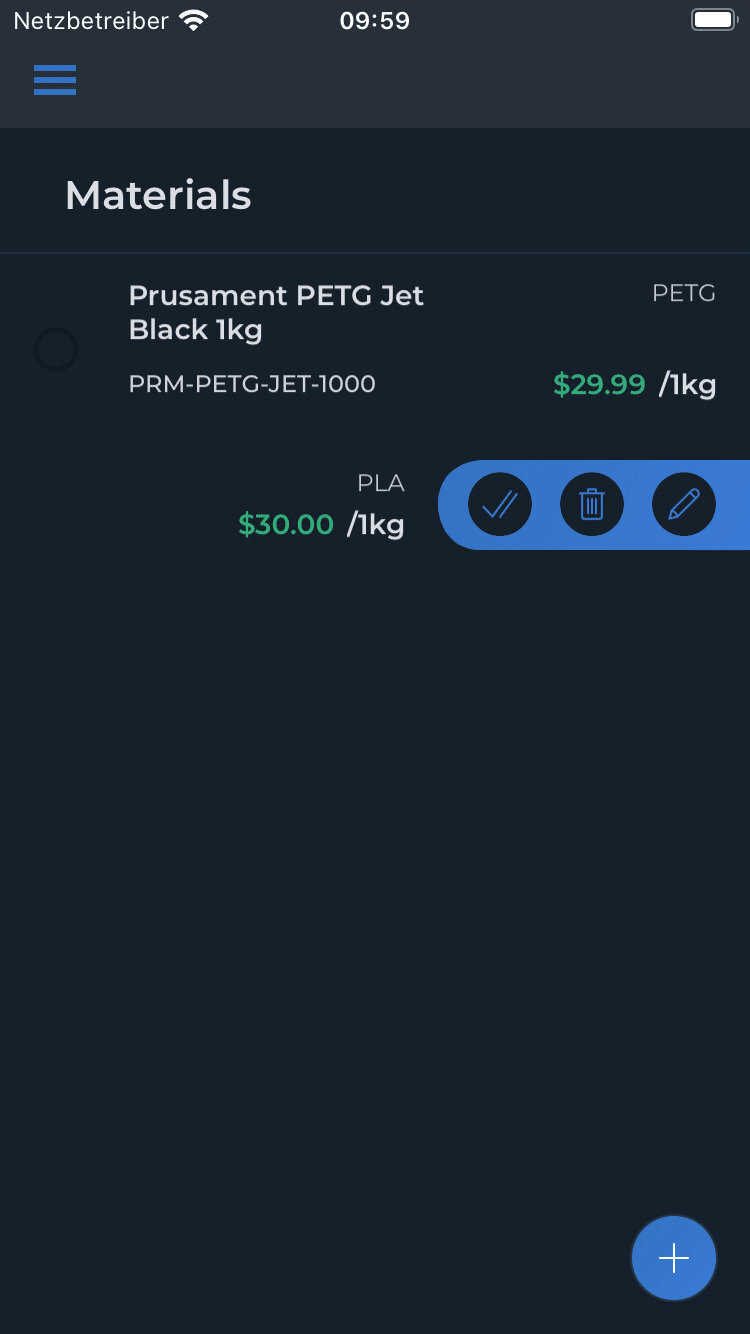
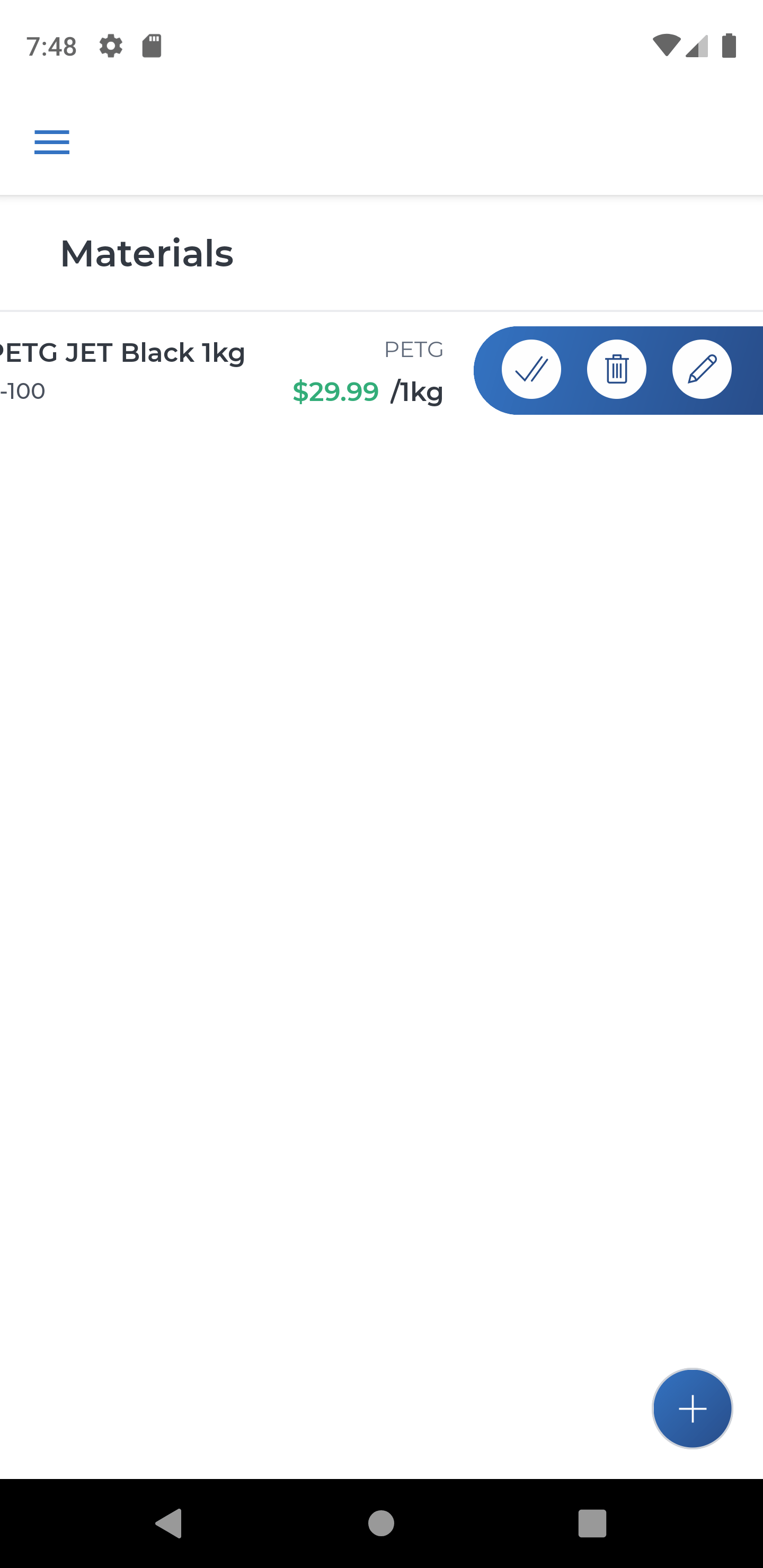
Dieses Menü bietet dir folgende Möglichkeiten (Reihenfolge von links nach rechts):
- Element zu duplizieren
- Element zu löschen
- Element zu bearbeiten
Wenn du mehrere Materialien auf einmal löschen möchtest, so kannst du diese auch durch das Berühren markieren und mit dem „Löschen“-Button oben rechts entfernen.